


/中文/

/中文/

/英文/

/中文/

/中文/

/中文/

/中文/

/中文/

/中文/

/中文/
 7-zip下载v18.03 简体中文美化版
7-zip下载v18.03 简体中文美化版 Bubble Math(泡泡数学)v1.0 电脑版
Bubble Math(泡泡数学)v1.0 电脑版 EditPad Pro(多功能文本编辑器)v7.65 中文版
EditPad Pro(多功能文本编辑器)v7.65 中文版 Easy Equation Solver(在线方程式计算器)v1.8 官方版
Easy Equation Solver(在线方程式计算器)v1.8 官方版 ScanTransfer(无线传输工具)v2018 官方版
ScanTransfer(无线传输工具)v2018 官方版 彗星QQ资源文件读取器v2.1 绿色免费版
彗星QQ资源文件读取器v2.1 绿色免费版 Flash Renamer(批量重命名软件)v6.9 官方版
Flash Renamer(批量重命名软件)v6.9 官方版 动书编辑器(motionbook)v2018 官方版
动书编辑器(motionbook)v2018 官方版 字由客户端v2.0.0.4 官方版
字由客户端v2.0.0.4 官方版 Notepad2书签版(Notepad2 Bookmark Edition)v5.1 官方版
Notepad2书签版(Notepad2 Bookmark Edition)v5.1 官方版软件Tags: mdacaccess
MDAC是微软公司专为其数据库(access)打造的访问组件。很多朋友都在寻找mdac组件 win7 64位的,绿色资源网小编为大家带来详细的mdac 64位安装方法。赶快来体验吧!
MDAC(Microsoft Data Access Components)是微软数据库访问组件,Netpise和许多利用数据库的软件都需要操作系统安装MDAC。很多用户的操作系统中已经存在了MDAC,有些是操作系统内置的、有些是其它应用程序安装的。文件名为MDAC_TYP.EXE,最新版本为2003年8月24日发布的2.80,语言为简体中文,下载大小5.3 MB。
一 注册表:您可以通过检查注册表来确定您正在运行的 MDAC 版本。可在以下注册表项中找到版本信息:HKEY_LOCAL_MACHINE\Software\Microsoft\DataAccess\FullInstallVer
要查看注册表,请按照下列步骤操作: 1. 单击“开始”,然后单击“运行”。
2. 在“打开”文本框中,键入 regedit,然后单击“确定”。启动注册表编辑器。
3. 在导航窗口,找到以下注册表项:HKEY_LOCAL_MACHINE\Software\Microsoft\DataAccess
4. 在细节窗格中,在名称栏中找到 FullInstallVer 和版本。其中的每个注册表项在数据列中都有相应的版本信息。请将此信息与下表中的版本信息进行比较。
5. 完成后,单击“注册表”菜单上的“退出”以关闭注册表编辑器。
MDAC 版本 完全安装版本
MDAC 2.5 RTM 2.50.xxxx.x
MDAC 2.5 SP1 2.51.xxxx.x
MDAC 2.5 SP2 2.52.xxxx.x
MDAC 2.5 SP3 2.53.xxxx.x
MDAC 2.6 RTM 2.60.xxxx.x
MDAC 2.6 SP1 2.61.xxxx.x
MDAC 2.6 SP2 2.62.xxxx.x
MDAC 2.7 RTM 2.70.xxxx.x
MDAC 2.7 SP1 2.71.xxxx.x
MDAC 2.8 RTM 2.80.xxxx.x
二:使用组件检查器:确定已安装的 MDAC 版本的最可靠的方法是:将每个 MDAC DLL 文件的版本号与每个 MDAC 版本所附带的 DLL 文件列表进行比较。组件检查器可帮助您完成此操作。它检查计算机上的文件,将它们与每个版本的 MDAC 列表进行比较,报告最匹配项。
要安装组件检查器,请按照下列步骤操作: 1. 浏览到以下 Microsoft 网站
2. 单击用于下载组件检查器的链接。根据浏览器的提示,将 Cc.exe(自解压缩可执行文件)保存到桌面上。
3. 在桌面上双击 Cc.exe;这将解压缩组件检查器文件并将它们安装到默认位置 C:\Comcheck。
要使用组件检查器检查 MDAC 版本,请按照下列步骤操作: 1. 从开始菜单,单击运行。
2. 在打开文本框中,键入 c:\comcheck\comcheck.exe,然后单击确定。
3. 在组件检查器 - 选择分析类型对话框中,选择对您的计算机进行分析并自动确定发行版本,然后单击确定。
4. 该程序将尝试扫描所有的核心 MDAC 文件和注册表设置,从而确定计算机上的 MDAC 版本。此过程通常需要几分钟。完成后,会收到以下消息:
与您的计算机上的版本最接近的 MDAC 版本是“XXXX”。
5. 单击确定。
6. 将出现组件检查器扫描的概要。请注意,Dir、FileDescription 和 FileSize 错误是可以忽略的,不会有任何问题。
64位系统下
regedit,打开注册表,进入HKEY_LOCAL_MACHINE\SOFTWARE\wow6432node\Microsoft\DataAccess,将
"FullInstallVer"="6.1.7600.16385"
"Version"="6.1.7600.16385"
修改为
"FullInstallVer"="2.82.3959.0"
"Version"="2.82.3959.0"
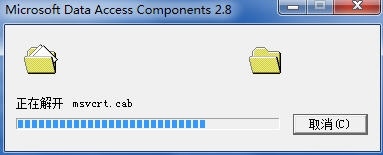
 ASPSweb Server(ASP服务器)绿色版服务器类 / 622KB
ASPSweb Server(ASP服务器)绿色版服务器类 / 622KB
 sharepoint server 2016服务器类 / 1023KB
sharepoint server 2016服务器类 / 1023KB
 ASPSweb Server(ASP服务器)服务器类 / 622KB
ASPSweb Server(ASP服务器)服务器类 / 622KB
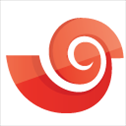 xshell7免费版服务器类 / 44.6M
xshell7免费版服务器类 / 44.6M
 sharepoint server 2016服务器类 / 1023KB
sharepoint server 2016服务器类 / 1023KB
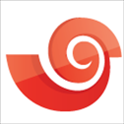 xshell7免费版服务器类 / 44.6M
xshell7免费版服务器类 / 44.6M
 ASPSweb Server(ASP服务器)服务器类 / 622KB
ASPSweb Server(ASP服务器)服务器类 / 622KB
 AbelCam(视频服务器)服务器类 / 23.4M
AbelCam(视频服务器)服务器类 / 23.4M
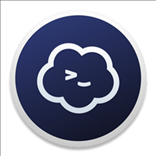 termius官方pc版服务器类 / 152.9M
termius官方pc版服务器类 / 152.9M
 Xmanager7服务器服务器类 / 107M
Xmanager7服务器服务器类 / 107M
 吃鸡服务器状态查询V1.4 绿色版服务器类 / 377KB
吃鸡服务器状态查询V1.4 绿色版服务器类 / 377KB
 护卫神主机大师v4.1.0 官方版服务器类 / 117.0M
护卫神主机大师v4.1.0 官方版服务器类 / 117.0M
 rustdesk-server(中继服务器)v1.1.4 官方版服务器类 / 4.3M
rustdesk-server(中继服务器)v1.1.4 官方版服务器类 / 4.3M
 护卫神主机大师v4.1.0 官方版服务器类 / 117.0M
护卫神主机大师v4.1.0 官方版服务器类 / 117.0M
 PuTTY中文版v0.73 官方版服务器类 / 2.8M
PuTTY中文版v0.73 官方版服务器类 / 2.8M
 Apache Tomcatv8.5.4 最新版服务器类 / 10.3M
Apache Tomcatv8.5.4 最新版服务器类 / 10.3M
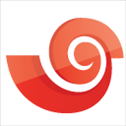 xshell6免费版v6.0.0013 绿色版服务器类 / 16.0M
xshell6免费版v6.0.0013 绿色版服务器类 / 16.0M
 ASPSweb Server(ASP服务器)绿色版服务器类 / 622KB
ASPSweb Server(ASP服务器)绿色版服务器类 / 622KB
 sharepoint server 2016服务器类 / 1023KB
sharepoint server 2016服务器类 / 1023KB
 ASPSweb Server(ASP服务器)服务器类 / 622KB
ASPSweb Server(ASP服务器)服务器类 / 622KB